Android: Google-Suchverlauf löschen - so geht's
Ihr Google-Suchverlauf speichert jede getätigte Suche. Sie möchten Ihre Historie lieber geheim halten? Wir zeigen Ihnen, wie das klappt.
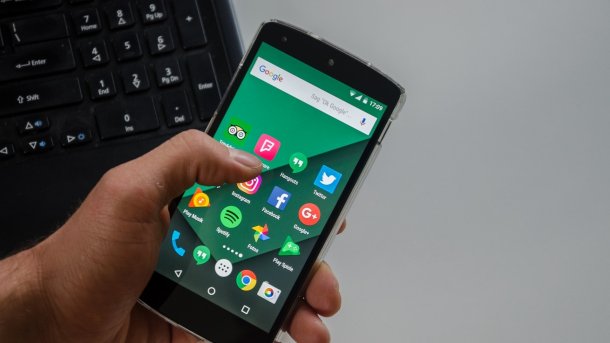
- Michael Mierke
Ähnlich wie auf Ihrem Browser am Computer speichert Ihr Android-Gerät alle Suchanfragen im Google-Suchverlauf. Einerseits kann es praktisch sein, alte Suchergebnisse direkt vorgeschlagen zu bekommen. Andererseits kann dies auch ungewollt zu unangenehmen, peinlichen Situationen führen. Wenn Sie also diese Situationen lieber präventiv verhindern wollen oder Ihnen Ihre Privatsphäre wichtig ist, dann zeigen wir Ihnen hier, wie Sie auf Ihrem Android-Smartphone einzelne Einträge oder den kompletten Suchverlauf löschen.
Einzelne Suchanfragen aus dem Google-Suchverlauf löschen
Folgen Sie unserer Schritt-für-Schritt-Anleitung oder sehen Sie sich die Kurzanleitung an.
Android: Google-Suchverlauf löschen - Einzeln (7 Bilder)
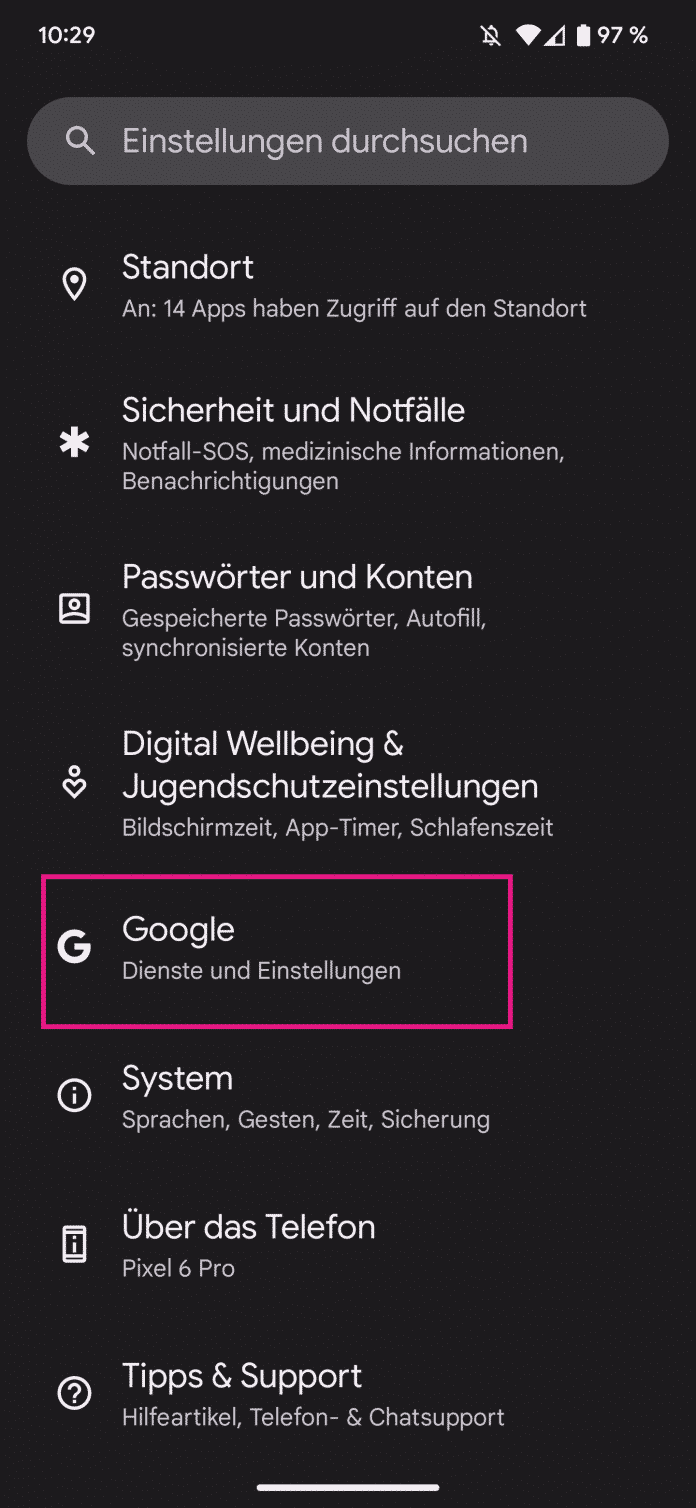
1. Schritt:
Gesamten Google-Suchverlauf löschen
Wenn Sie Ihren gesamten Google-Suchverlauf löschen möchten, dann zeigen wir Ihnen hier, wie das funktioniert. Folgen Sie unserer Schritt-für-Schritt-Anleitung und schauen Sie sich die Kurzanleitung an.
Android: Google-Suchverlauf löschen: Gesamt (10 Bilder)

1. Schritt:
Tipp: Möchten Sie die Google-Aktivitäten im Hintergrund ganz beschränken? Dann zeigen wir Ihnen in unserem Artikel über Android ohne Google, wie Sie z.B. den Google-Suchverlauf und andere Google-Aktivitäten komplett deaktivieren können.
Kurzanleitung: Einzelne Suchanfragen aus dem Google-Suchverlauf löschen
- Öffnen Sie die "Einstellungen" auf Ihrem Smartphone und tippen Sie auf die Option "Google".
- Gehen Sie auf "Google-Konto verwalten".
- Nun wählen Sie den Reiter "Daten und Datenschutz" oben aus.
- Tippen Sie anschließend auf "Web- & App-Aktivitäten" und danach auf "Alle Web- & App-Aktivitäten verwalten".
- Suchen Sie nun mit Hilfe der Suchleiste nach "Google".
- Wählen Sie dann das gewünschte Elemente aus, das Sie löschen möchte und tippen Sie dahinter auf das Kreuz.
Kurzanleitung: Gesamten Google-Suchverlauf löschen
- Öffnen Sie die "Einstellungen" auf Ihrem Smartphone und tippen Sie auf die Option "Google".
- Gehen Sie auf "Google-Konto verwalten".
- Nun wählen Sie den Reiter "Daten und Datenschutz" oben aus.
- Tippen Sie anschließend auf "Web- & App-Aktivitäten" und danach auf "Alle Web- & App-Aktivitäten verwalten".
- Anschließend tippen Sie rechts auf "Löschen".
- Wählen Sie dann "Gesamte Zeit" aus.
- Sie können nun auswählen, welche Aktivitäten Sie löschen möchten. Stellen Sie jedoch sicher, dass "Google Suche" mit einem Haken markiert ist, um den Suchverlauf zu löschen. Tippen Sie anschließend auf "Weiter".
- Bestätigen Sie nun den Vorgang, indem Sie auf "Löschen" tippen.
(mimi)